彻底删除VPN程序,需先关闭程序,再进入控制面板卸载。具体步骤:1. 关闭VPN程序;2. 打开控制面板,选择“程序”和“功能”;3. 找到VPN程序,点击卸载;4. 确认卸载。注意事项:1. 卸载前确保VPN程序未在后台运行;2. 卸载后,检查系统注册表和启动项,确保VPN相关残留;3. 如有其他VPN相关程序,一并卸载。
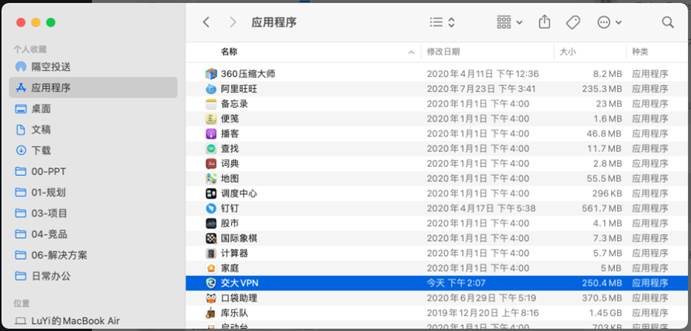
在互联网日益发达的今天,VPN(虚拟私人网络)已成为众多用户保障隐私安全、突破网络限制的关键工具,在使用VPN的过程中,我们有时需要卸载或删除VPN程序,以优化系统资源、更换其他软件或彻底清除个人数据,本文将详细阐述如何在不同操作系统中卸载VPN程序,并提供相应的步骤和注意事项。
Windows系统卸载VPN程序
1. 通过“控制面板”进行卸载
(1)点击“开始”按钮,选择“控制面板”。
(2)在控制面板中,找到并点击“程序”或“程序和功能”。
(3)在列表中找到目标VPN程序,点击它。
(4)点击“卸载”或“更改/卸载”按钮。
(5)遵循卸载向导的指示完成操作。
2. 通过“添加/删除程序”进行卸载
(1)同样在“控制面板”中,点击“程序”或“程序和功能”。
(2)点击左侧的“添加或删除程序”。
(3)在程序列表中找到VPN程序,点击它。
(4)点击“卸载”按钮。
(5)依照卸载向导的指示完成操作。
Mac系统卸载VPN程序
1. 通过Finder进行卸载
(1)打开Finder,在侧边栏中找到“应用程序”。
(2)在应用程序文件夹中找到并右键点击目标VPN程序。
(3)选择“移动到废纸篓”。
(4)将程序拖入废纸篓,然后清空废纸篓。
2. 通过卸载器进行卸载
(1)在Mac App Store中搜索并下载相应的VPN卸载器。
(2)打开卸载器,点击“卸载”按钮。
(3)按照卸载向导的指示完成操作。
Linux系统卸载VPN程序
1. 使用命令行进行卸载
(1)打开终端。
(2)使用以下命令查找VPN程序的安装路径:
dpkg -l | grep VPN
(3)根据查询结果,执行以下命令卸载VPN程序:
sudo apt-get remove 包名
(4)等待卸载完成。
2. 使用包管理器进行卸载
(1)打开包管理器(如Synaptic、Yum等)。
(2)在包管理器中找到并选中目标VPN程序。
(3)点击“卸载”按钮。
(4)依照卸载向导的指示完成操作。
注意事项
1. 在卸载VPN程序前,请确保VPN服务已关闭,以避免影响卸载过程。
2. 部分VPN程序可能包含隐藏的安装路径或服务,需手动寻找并删除。
3. 卸载VPN程序后,检查系统中的残留文件和注册表项,以防影响系统稳定性。
4. 如在卸载过程中遇到困难,可尝试重启计算机,或联系VPN提供商的技术支持。
5. 卸载VPN程序后,请确保删除所有与VPN相关的缓存文件、日志文件等个人信息。



